
Mündəricat:
- Təchizat
- Addım 1: Sadə Portal Splatoon 2 Mərhələ Ekranı
- Addım 2: Arxa fonun fərdiləşdirilməsi
- Addım 3: Font Özelleştirme
- Addım 4: Amiibtronics Display qurmaq üçün oxuyun
- Addım 5: PyPortal I2C 3.3V
- Addım 6: Güc Konnektoru - PyPortal -ı Kablolama
- Addım 7: Güc Konnektoru - Bağlayıcı Sonunu Əlavə edin
- Addım 8: Daxili Dinamiki ayırın
- Addım 9: Dinamik Pigtail Bağlayıcısı
- Addım 10: Adafruit -in PyPortal Qutusunu yığın
- Addım 11: PCA9685 Tel Kəmərləri - 4 Pinli JST PH Bağlayıcı Telləri Yenidən Düzəldin
- Addım 12: PCA9685 Tel Qoşqu - 6P Dupont Bağlayıcı Sonu
- Addım 13: PCA9685 Tel Qoşqu - 4 -Pinli JST PH Bağlayıcı Telləri Yenidən Düzəldin
- Addım 14: PCA9685 Tel Kəmər - 3 -Pinli JST PH Telini 6P Dupont Bağlayıcıya qoşun
- Addım 15: Amiibotronic Ekran hissələrini çap edin
- Addım 16: USB Quraşdırma vurun
- Addım 17: Servo Montajı vurun
- Addım 18: Yükseltici vurun
- Addım 19: USB Güc Portunu bağlayın
- Addım 20: PCA9685 Modulunu bağlayın
- Addım 21: Servos Dağı
- Addım 22: Servo Horn hazırlayın
- Addım 23: Turntable Amiibo Tutucusunu Dağı
- Addım 24: Dinamikləri quraşdırın
- Addım 25: PyPortal bağlayın
- Addım 26: PCA9685 Güc Bağlantısı
- Addım 27: PyPortal Güc Konnektoru
- Addım 28: Dinamik Bağlayıcısı
- Addım 29: PyPortal Riser əlavə edin
- Addım 30: 6P DuPont Bağlayıcı Demetini qoşun
- Addım 31: Bağlayıcıları bağlayın
- Addım 32: Telləri təşkil edin
- Addım 33: bəzəyin
- Addım 34: Təşəkkür edirəm
- Müəllif John Day [email protected].
- Public 2024-01-30 07:45.
- Son dəyişdirildi 2025-01-23 12:54.


Müəllif tərəfindən daha çox təqib edin: bbtinkerer





Haqqında: Əşyalar etməyi sevirəm. Bbtinkerer haqqında daha çox »
Bir Adafruit PyPortal istifadə edərək Turf War və Sıralanan oyunlarda, Sıralanan oyun növündə və Salmon Run cədvəlində mövcud və gələcək Splatoon 2 mərhələlərinin əyləncəli görüntüsü. Dokunmatik ekrana basaraq cədvələ keçin. Arxa fonlar təsadüfi olaraq göz konfetləri üçün dövr edilir. İsteğe bağlı Amiibo stendi, cədvəl dəyişiklikləri olduqda Amiibos'u ekrana doğru çevirən Amiibotronics üçündür.
Cari mərhələlər @mattisenhower tərəfindən hazırlanan Splatoon2.ink -dən alınır və vaxt Adafruit IO -dan sinxronlaşdırılır.
Yalnız bir PyPortal -da cədvəli göstərmək və əlimdə olanları istifadə etmək istəyirsinizsə bu layihə çox asandır. Əsasən, şəbəkə parametrləriniz, Adafruit IO hesab məlumatlarınız və vaxt qurşağınız üçün konfiqurasiya fayllarını yeniləməlisiniz.
Şəkil proqramları və Python proqramlaşdırma ilə nə qədər yaxşı olduğunuzdan asılı olaraq daha da fərdiləşdirmək istəyirsinizsə, layihə bir az daha çox iştirak edir.
Amiibo animasiyasını əlavə etmək isteğe bağlıdır və lehimləmə və 3d çap ilə bir az daha çox iş tələb edəcək.
Xəbərdarlıq
PyPortal, 1ms HDMI oyun monitorunuz qədər sürətli deyil. Hər şeyi ekrana çəkmək üçün ekran bir neçə saniyə çəkir.
Təchizat
Tələb olunur:
- Adafruit PyPortal - CircuitPython Güclü İnternet Ekranı
- Adafruit IO hesabı
- WiFi
- Mikro SD Kart
İsteğe bağlı Amiibtronic quruluşu:
- Adafruit PyPortal Masaüstü Stend Qoşma Dəsti
- MG90S Micro Servos x 2
- PC9685 Servo modulu
- USB mikro qırılma lövhəsi
- Stereo Qapalı Dinamik dəsti - 3W 4 Ohm
- 3 Pinli Qadın JST PH Konnektoru
- 4-Pinli Qadın JST PH Konnektoru
- JST RCY Fiş Konnektorları
- M2.5 vintlər, yuyucular və qoz -fındıq
- M3 Vintlər, yuyucular və qoz -fındıq
- 4-40 Vintlər, yuyucular və qoz-fındıq
- Tellər
- Kiçik kabel bağları
- İstilik büzücü sarğı
- 3d printer
- Vida tapları
- Splatoon etiketləri
Addım 1: Sadə Portal Splatoon 2 Mərhələ Ekranı

GitHub -dan SplatSchedule layihəsini yükləyin. Src/conf qovluğundakı nümunəni istifadə edərək məlumatlarınızla src/conf qovluğunda secret.py yaradın. Application_configuration.py faylını eyni qovluqda yeniləyin.
Kökündə mikro SD kartda arxa planlar yaradın. Layihə şəkilləri kataloqundan bütün bmp fayllarını yeni düzəltdiyiniz arxa planlar qovluğuna kopyalayın. Micro SD kartı PyPortal -a daxil edin.
Boot sürücüsünü açmaq üçün PyPortal -ın arxasındakı sıfırlama düyməsini iki dəfə basaraq SplatSchedule_ [date].uf2 faylını firmware qovluğundan PyPortal -a quraşdırın. Sonra faylı kopyalayın. Faylın kopyalanması başa çatdıqda PyPortal avtomatik olaraq yenidən başlayacaq. Bu firmware, quraşdırılmış Adafruit kitabxanaları olan CircuitPython 4.0.1 -dir.
Src qovluğundakı bütün faylları PyPortal -a kopyalayın və getməyiniz yaxşı olar. PyPortal avtomatik olaraq özünü yenidən başlatmalı və başlamalıdır.
Aşağıda konfiqurasiya fayllarının qısa bir izahı verilmişdir.
sirləri.py - Hər bir konfiqurasiya özünü izah etməlidir. SSID -ni WiFi SSID ilə dəyişdirin və s. Saat diliminizi https://worldtimeapi.org/timezones saytından tutmalısınız, məsələn. mənim vaxt qurşağım Sakit okean/Honolulu.
# Bu fayl gizli parametrləri, parolları və ayələri saxladığınız yerdir!
# Onları kodu daxil etsəniz, bu məlumatı vermək və ya paylaşmaqla risk edərsiniz # bu çox yaxşı olmaz. Beləliklə, bunun əvəzinə hər şeyi bu bir sənəddə və # sirr olaraq saxlayın. sirrlər = {'ssid': 'SSID', # 'parol' adının ətrafında iki '' tirajı saxla: 'PWD', # 'Timezone' parolunun ətrafında iki '' alıntı saxla: "TIMEZONE", # http:/ /worldtimeapi.org/timezones 'aio_username': 'AIO_USERNAME', 'aio_key': 'AIO_KEY',}
application_configuration.py - Sürətlə işə düşmək üçün yalnız time_adjust proqramını yeniləməlisiniz. Sec.py -dən bu saat qurşağı ayarını əldə etməyin bir yolunu başa düşmədim, buna görə vaxt zonanızın tənzimlənməsini saniyələrə çevirmək lazımdır. Qalan parametrlər öz-özünə izah edilməlidir.
konfiqurasiya = {
'battle_schedule_url': 'https://splatoon2.ink/data/schedules.json', 'salmon_schedule_url': 'https://splatoon2.ink/data/coop-schedules.json', 'time_service': 'https:/ /io.adafruit.com/api/v2/%s/integrations/time/strftime?x-aio-key=%s ',' time_service_strftime ':' & fmt =%25Y-%25m-%25d+%25H%3A% 25M%3A%25S.%25L+%25j+%25u+%25z+%25Z ', # Adafruit IO strftime%Y-%m-%d%H:%M:%S.%L%j%u%z%Z deşifr etmə təfərrüatları üçün https://strftime.net/ saytına baxın # Tam vaxt seçimləri üçün https://apidock.com/ruby/DateTime/strftime baxın: -36000, # saatda 'toxunma ekranı_touch_throttle': 2, 'sd_mount_directory': '/sd', 'background_images_directory': '/sd/backgrounds/', 'background_timeout': 900, # 900 = 15 dəqiqə 'cədvəli_dəyişmə vaxtı': 180, # 180 = 3 dəqiqə 'cədvəli_yenil': 43200, # 43200 = 12 saat # Döner masası qurdunuzsa, True 'enable_turntable' olaraq təyin edin: Yanlış, # Aşağıdakılar isteğe bağlıdır və test və hata ayıklama üçün istifadə olunur # 'debug': False, # 'disable_wifi': False, # 'use_test_files': False, # 'test_battle_schedule_file': '/test_battle_schedule.json', # 'test_salmon_schedule_file': '/test_salmon_schedule.json'}
PyPortal Splatoon 2 Schedule ekranı əldə etmək üçün hər şey budur. Arxa planı və/və ya mətn yerləşdirilməsini tənzimləmək istəyirsinizsə, oxuyun.
Addım 2: Arxa fonun fərdiləşdirilməsi

SplatSchedule layihəsinə arxa plan yaratmaq üçün istifadə olunan GIMP layihə faylı daxildir. GIMP istifadə etmək istəsəniz bunu nümunə olaraq istifadə edin. Və ya arxa plan yaratmaq üçün sevdiyiniz şəkil redaktorundan istifadə edin. Görünən arxa planlar yaratmağınıza kömək etmək üçün aşağıdakı qaydalara əməl edin.
Səhnə fonları Inkipedia -dan götürülmüşdür.
Daha əvvəl də qeyd edildiyi kimi, PyPortal ekranı göstərməkdə sürətli deyil. PyPortal -ın emal etməli olduğu şeyləri azaltmağa kömək etmək üçün statik mətni arxa plana yerləşdirin.
Arxa plan ölçüləri 320x240 piksel və bitmap formatında olmalıdır. 16 bitlik qorxunc göründüyü və 32 bitin mavi rəngli olduğu üçün arxa planları 24 bit formatında saxladım.
Bu, arxa plana aiddir. Növbəti addım mətnin şriftini və yerləşdirilməsini təsvir edir.
Addım 3: Font Özelleştirme

Öz xüsusi şriftlərinizi yaratmaq üçün CircuitPython Displaylər üçün Xüsusi Şriftləri oxuyun.
Https://frozenpandaman.github.io/inkling.html saytında tapılan @frozenpandaman yazılarından istifadə etdim.
Şriftləri src/conf qovluğunda text_configuration.py -də göstərilən qovluğa uyğun olaraq yerləşdirin. Varsayılan yer /fontlar /-dadır.
Hansı şriftin istifadə ediləcəyi text_configuration.py, mətn üçün rəng və yerləşdirmə koordinatını yeniləyin.
text_configuration.py - Özünü izah etməlidir.
konfiqurasiya = {
'fonts_directory': '/fonts/', # text: (font, color, (x, y)) 'text_battle_time_slot': ('Splatoon2-18.bdf', 0xFFFFFF, (10, 18)), 'text_battle_regular_stage_a': ('Splatoon2-18.bdf', 0xFFFFFF, (65, 66)), 'text_battle_regular_stage_b': ('Splatoon2-18.bdf', 0xFFFFFF, (65, 86)), 'text_battle_ranked_rule_name': ('Splatoon2-24. bdf ', 0xF54910, (65, 108)),' text_battle_ranked_stage_a ': (' Splatoon2-18.bdf ', 0xFFFFFF, (65, 129)),' text_battle_ranked_stage_b ': (' Splatoon2-18.bdF ', 0xFFF, F (F) 65, 149)), 'text_salmon_time_slot': ('Splatoon2-18.bdf', 0xFFFFFF, (65, 191)), 'text_salmon_stage': ('Splatoon2-18.bdf', 0xFFFFFF, (65, 211))}
İpuçları
Aşağıda qeyd olunan məsələlər üçün 3 -dən çox şriftdən istifadə etməməyə çalışın.
Mətn yerləşdirmək istədiyiniz yerin koordinatlarını tapmağınıza kömək etmək üçün şəkil redaktorunuzdan istifadə edin. Adətən şəkil redaktə proqramının göstərici vasitəsi x və y koordinatlarını redaktorun bir yerində, çox vaxt vəziyyət çubuğunda göstərəcəkdir.
Məsələlər
Nə qədər çox şrift istifadə edirsinizsə, PyPortal qurulma zamanı istifadə olunan bütün şriftlər yükləndiyi üçün işə başlama müddəti bir o qədər uzun olur.
Bitmap şriftləri çox yer tutur və PyPortal -ın göyərtəsində saxlama yerində yeyəcək.
Micro SD kartda şriftlər qovluğu yarada və ora işarə edə bilərsiniz (məsələn./Sd/fonts/), amma eyni şriftin göyərtədəki yaddaşdan işləyəcəyi, lakin micro SD -dən işləməyəcəyi qəribə bir problemlə qarşılaşdım. kart. Bir SD kartdan yükləmə probleminin nə olduğunu həll edə bilmədim.
Addım 4: Amiibtronics Display qurmaq üçün oxuyun

Növbəti addımlar DJ Turntable Amiibotronic səhnə ekranının qurulmasıdır.
PyPortal -ın Splatoon 2 cədvəllərini göstərməsini istəyirsinizsə, burada dayana bilərsiniz.
Addım 5: PyPortal I2C 3.3V



5V I2C cihazı bağlasanız, göyərtədəki Real Time Clock (RTC) işarəsinin dayandığını gördüm. Düşünürəm ki, bu, RTC-nin 3.3V-ə qədər çəkmə qabiliyyətinə malik olmasıdır. Daha sonra 5V-ə öz çəkmə qabiliyyəti olan 5V I2C cihazı əlavə etmək RTC-ni atır.
Gərginlik çıxış portlarını seçmək üçün PyPortal tərəfindəki limanların yaxınlığında bir tullanan var. Sınaq üçün Adafruit Pinouts -a baxın.
Orta yastığı 5V yastığa bağlayan kiçik itti bitty izini kəsin/silin. *** Vacib *** Şerit kabelindən kəsin/qırın!
Orta pad ilə 5V pad arasında davamlılığın olmadığını yoxlamaq üçün bir çox metr istifadə edin. Liman gərginliyi pininin 5V yastığına davamlılığının olmadığını da yoxlayın.
Orta yastıqdan 3V yastığa qədər kiçik bir lehim körpüsünü lehimləyin.
Orta yastığın 3V yastığa davamlılığını yoxlamaq üçün bir çox metr istifadə edin. 5V pad ilə təsadüfən heç bir əlaqənin olmadığını yoxlayın.
Addım 6: Güc Konnektoru - PyPortal -ı Kablolama




PyPortal -ın mikro USB portundan istifadə etmək əvəzinə birbaşa 5V avtobusa qoşularaq PyPortal -a güc verəcəyik.
JST RCY konnektoru ilə birlikdə gələn tel, Adafruit PyPortal korpusundan sıxmaq üçün çox böyükdür. Daha kiçik 24AWG telini PyPortal -a, sonra isə JST RCY bağlayıcısına lehimləməlisiniz. Tellər üçün pozitiv üçün qırmızı və torpaq üçün şərti qırmızı rənglərdən istifadə edin.
24AWG tellərinin uclarını soyun və qalaylayın. Sonunu 5V lehim yastığının ölçüsünə vurun (əvvəlki addımda ayırdığımız yastıq).
5V yastığı qalayın və qırmızı teli yastığa lehimləyin. Sonra I2C portu ilə D3 portu arasında keçmək üçün teli diqqətlə bükün.
D3 portunun torpaq pinini (üst pin) qalaylayın və qara teli ona lehimləyin. Qırmızı teli izləmək üçün bu teli bükün.
Addım 7: Güc Konnektoru - Bağlayıcı Sonunu Əlavə edin



JST RCY -nin kişi ucuna bağlanmış telləri bir -iki düym kimi ağlabatan uzunluğa kəsin. Bağlayıcıyı yan portlarla uyğunlaşdırmaq üçün kişi ucunu seçdim.
Lehimləri bir -birinə yapışdırmadan əvvəl tellərin üzərindəki baş büzücü boruları sürüşdürün.
Bağlayıcı telləri əvvəlki addımda lehim etdiyimiz tellərə lehimləyin.
Boruları yerə sıxın.
Addım 8: Daxili Dinamiki ayırın


Xarici dinamikləri bağlayacağıq və göyərtədəki dinamikləri ayırmalıyıq. Məlumat üçün Dinamik və Dinamik Bağlayıcısına baxın.
Göyərtədəki dinamikin sol tərəfində çox kiçik bir iz ilə bağlanan iki lehim yastığı var. Kiçik izi kəsin/silin.
İki yastığın artıq bir-birinə bağlı olmadığını yoxlamaq üçün bir çox metr istifadə edin.
Addım 9: Dinamik Pigtail Bağlayıcısı




Dinamik bağlayıcısı, PyPortal korpusu aktiv olduqda əldə etmək üçün bir dərddir. Xarici hoparlörleri asanlıqla bağlaya/ayıra biləcəyimiz üçün bir bağlayıcı pigtail edəcəyik.
Dişi Molex Picoblade konnektorunun ucuna kişi 2-pinli JST PH konnektoru lehimləyin. Uyğun gələn qadın JST PH konnektoru üçün doğru terminala lehimlənmiş tellər olduğundan əmin olun.
Məndə olan ən kiçik büzülmə borusu hələ çox böyük idi, buna görə də borunu kişi bağlayıcısına isti şəkildə yapışdırdım.
Addım 10: Adafruit -in PyPortal Qutusunu yığın

Akrilik PyPortal korpusunu korpusun təlimatlarına uyğun olaraq yığın.
Elektrik fişi yan tərəfə oturmalı olmalıdır.
Daha əvvəl hazırladığımız dinamik pigtail konnektorunu bağlayın. Bunu indi edin, çünki bunu sonradan bağlamağa çalışmaq çətin olacaq.
Addım 11: PCA9685 Tel Kəmərləri - 4 Pinli JST PH Bağlayıcı Telləri Yenidən Düzəldin




Kablolu qadın 4 pinli JST PH konnektorunuzdakı tellərin rəng sıralaması qaydasındadırsa, bu addımı atlaya bilərsiniz.
Bağlama çubuğunu qaldırmaq və telləri çıxarmaq üçün bir hobbi bıçağından istifadə etdim. Rəngləri PyPortal -ın gərginlik nöqtəsinə uyğun olaraq yenidən düzəltdim.
Ağ və sarı teli tək buraxa bilərdim, amma sarı və SCL -də 'L' hərfi olduğu üçün SCL kimi sarıdan xoşum gəlir.
Rəng sırası qara, qırmızı, ağ və sarıdır (GND, VCC, SDA, SCL).
Üst pin torpaq pimidir, buna görə konnektoru PyPortal -a bağladığınızda topraklama telinin üst pinə bağlandığından əmin olun.
Addım 12: PCA9685 Tel Qoşqu - 6P Dupont Bağlayıcı Sonu




Kablolu qadın 4 pinli JST PH konnektorunun uclarını soyun.
Dişi DuPont bağlayıcılarını sona qədər sıxın.
PCA9685 modulundakı başlığa uyğun olaraq telləri düzgün qaydada daxil edin.
Sahib olduğum sifariş GND, atla, SCL, SDA, VCC, atla.
Addım 13: PCA9685 Tel Qoşqu - 4 -Pinli JST PH Bağlayıcı Telləri Yenidən Düzəldin



Əvvəlki addımda olduğu kimi, simli 3 pinli JST PH konnektorunun tel rənglərini PyPortal 3 pinli portların pinlərinə uyğunlaşdırın. Sifariş yuxarıdan aşağıya GND, VCC, D3 -dir.
Konnektorun əks ucunda qadın DuPont bağlayıcılarını sıxın.
GND və VCC tellərindən istifadə etməyəcəyik, ancaq 2P korpusa qoyacağıq, gələcək istifadə üçün.
Addım 14: PCA9685 Tel Kəmər - 3 -Pinli JST PH Telini 6P Dupont Bağlayıcıya qoşun


Əvvəlki addımdakı 3 pinli JST PH konnektoru olan D3 siqnal telini əvvəlki addımdan 6P DuPont bağlayıcıya daxil edin.
Tel GND və SCL arasında bağlanmalıdır.
Addım 15: Amiibotronic Ekran hissələrini çap edin




Thingiverse -dən PyPortal Splatoon 2 Stage 3D fayllarını yükləyin.
STL sənədlərini çap edin.
Faylların təsviri:
- PyPortalSplatoonStage.stl - Elektronikanı, servoları və dinamikləri saxlamaq üçün ekranın aşağı hissəsi.
- PyPortalSplatoonRiser.stl - PyPortal -ı Amiibos -a uyğun ağlabatan yüksəkliyə qaldırmaq üçün bir parça.
- PyPortalSplatoonTurnTableBottom.stl - Dönmə üçün servo buynuzu ilə əlaqə quran dönmə masasının alt hissəsi. Dönüş masasını bir parça etməyə çalışdım, ancaq servo buynuzu üçün girinti çap dəstəyi ilə belə yaxşı çıxmır.
- PyPortalSplatoonTurnTableTop.stl - Dönüş cədvəlini iki hissəyə böldüyümdən sonra dönmə masasının üst hissəsi.
Övladlarımın üzərinə Splatoon etiketlərini yapışdıracağını bilsəydim səhnəni ağ rəngdə çap etməliydim. Boz seçdim, çünki DJ -in dönüş masaları ümumiyyətlə gördüklərimdən gəlir.
Dəstəklərlə də çap etdim, amma səhnə dinamiklərinin deliklərinə ehtiyacınız yoxdur.
Addım 16: USB Quraşdırma vurun


USB qırılma lövhəsini bağlamaq üçün 4-40 alt kran istifadə edin. Montaj 2 delikli kiçik blokdur.
Plastik axını kəsmək üçün iti hobbi bıçağı istifadə edin.
Addım 17: Servo Montajı vurun

Yivləri servo montaj bloklarına "vurmaq" üçün MG90S servoları ilə birlikdə olan montaj vintlərindən istifadə edin. Yaxşı, bu daha çox vintlər üçün delik açmaq kimidir.
Bu baş verərsə, hər hansı bir qaçışı kəsin.
Addım 18: Yükseltici vurun


İpləri altdakı 4 yükseltici vida çuxuruna kəsmək üçün 4-40 kran istifadə edin.
Qaçmaq üçün hobbi bıçaqdan istifadə edin.
Addım 19: USB Güc Portunu bağlayın



USB kəsmə lövhəsini basıb saxlamaq üçün 1/4 4-40 vintlərdən istifadə edin.
Addım 20: PCA9685 Modulunu bağlayın




Səhnənin ortasında PCS9685 modulunun montaj delikləri ilə üst -üstə düşən 4 deşik var. Bu delikləri 12 mm M2.5 vintlər, 6 mm neylon dayaqlar, yuyucular və qoz -fındıq üçün istifadə edin. Əlimdə yalnız 6 mm var idi, ancaq kifayət qədər uzun vintləriniz olduğu müddətdə hər hansı bir hündürlük dayanması işləyəcək.
Altdakı başlıq pinləri montaj çuxurlarına çox yaxın olduğu üçün çapa çıxışı daxil etmədim. Başlığın altına müdaxilə etməyəcək qədər qalın divarlı bir dayanıqlılığı çap etmək üçün kifayət qədər yer yoxdur.
Addım 21: Servos Dağı



Servoları servo bağlayıcılarına quraşdırın. Servolar, səhnənin mərkəzinə baxan tellərlə yalnız bir tərəfə uyğundur.
Servoları PCA9685 moduluna qoşun. Aşağıya baxarkən sol servonu 0 portuna və sağ servoyu 1 porta bağlayın.
Servoların PCA9685 moduluna düzgün bir şəkildə bağlandığından əmin olun, servo tellərin rəngləri modulla uyğun olmalıdır (torpaq üçün qara/qəhvəyi).
Addım 22: Servo Horn hazırlayın




Servo buynuzları yuxarıda düz deyil və dönər lövhənin diblərinə düzgün oturmaq üçün düz olmalıdır.
İki tərəfli servo buynuzunun üst hissəsini düzləşdirmək üçün zımpara kağızı istifadə edin. Bütün parıltı yox olduqda düz olduğunu biləcəksiniz.
Addım 23: Turntable Amiibo Tutucusunu Dağı



Servo buynuzu servonun üzərinə qoyun. Buynuzun istiqamətinin heç bir əhəmiyyəti yoxdur.
Döner masanın alt hissəsini servo buynuzuna yerləşdirin. Servo buynuzu dönər masanın altındakı girintiyə yaxşı uyğun olmalıdır.
Dönər masasının üst hissəsini yuxarıya qoyun və 8 mm M2 vida ilə vidalayın.
İkinci servo üçün təkrarlayın.
İstəyirsinizsə, dəzgah parçalarını dəli kimi yapışdıra bilərsiniz. Tüpümün yapışqan quruduğundan bəri yox idi. Dönər masası onsuz da işləyir.
Addım 24: Dinamikləri quraşdırın



Dinamikləri yerinə quraşdırmaq üçün 10 mm M3 vintlər, yuyucular və qoz -fındıq istifadə edin.
Tellər tərəflərə baxmalıdır.
Etiraf edim ki, səhnənin üstündəki vintlərin içindəki qoz -fındıq almaqda çətinlik çəkdim. Vida edərkən qoz -fındıqları yerində tutmaq üçün əyilmiş bir iynə pensinin olması kömək etdi.
Addım 25: PyPortal bağlayın



Adafruit PyPortal Desktop Stand Enclosure Kit -in görünüşünü bəyəndim və PyPortal -ı qaldırıcıya bağladığını anladım.
Korpus ayaqları yükselticinin üst hissəsindəki yivlərə uyğun olmalıdır. Fit sıx bir uyğunluq deyil və bir az əyilmək otağı ola bilər, amma bunun əhəmiyyəti yoxdur.
Yükselticinin arxa yuvalarına kabel bağlarını daxil edin. Yükselticinin arxası oval açılışa yaxındır. Qalstukları hələ də sonuna qədər sıxmayın, korpusun ayaqlarının içəri girməsi üçün yer buraxın.
Qapaq ayaqlarını döngələrə sürüşdürün.
Korpus ayaqlarını yerində saxlamaq üçün kabel bağlarını sıxın. Çox sıxmayın.
Ayaqların ön tərəfini aşağı bağlamaq istəyirsinizsə, yükselticinin ön tərəfində yarıqlar var. Ətrafına çatmaq üçün kabel bağlarını zəncirlə bağlamalısınız. Arxa tərəfdəki iki kabel bağının PyPortal -ı yerində tutması üçün kifayət etdiyindən bunu etməyə ehtiyac olmadığını gördüm.
Addım 26: PCA9685 Güc Bağlantısı



USB kəsmə lövhəsindən PCA9685 moduluna VCC və GND bağlamaq üçün tellərdən istifadə edin. Konvensiyaya riayət edin və VCC üçün qırmızı, GND üçün qara rəngdən istifadə edin.
Tellərin bir tərəfini soyun və qalaylayın. Qalın ucu USB kəsmə lövhəsinin lehim yastığının ölçüsünə qədər kəsin.
Telləri USB kəsmə lövhəsinə lehimləyin.
Tellərin digər ucunu soyun və PCA9685 modulunun vintli terminal blokuna daxil edin. USB -dən VCC -nin terminal blokunun VCC -yə keçdiyinə əmin olun.
Addım 27: PyPortal Güc Konnektoru


JST RCY konnektorundakı USB lehim.
Lazım gələrsə tellərin uclarını soyun və qalaylayın. Mənimki soyuldu və qalaylandı, belə ki, sadəcə yerə lehimlənə bilər.
Addım 28: Dinamik Bağlayıcısı




Dinamik tellərini olduqca uzun olduğu üçün kəsin. Minanı təxminən 5 ilə 6 düym arasında kəsdim (simli bir bağlayıcı bağladığınızdan bəri daha qısa ola bilərsiniz).
Dinamiklərin hər biri 4 ohmdur və PyPortal 8 ohmlu dinamiklərlə işləyir. PyPortalın 8 ohm görməsi üçün dinamikləri ardıcıl olaraq bağlamalı olacaqsınız.
Bir natiqin qara telini digər danışanın qırmızı telinə lehimləyin. Əvvəlcə istilik büzücü borulara sürüşməyi unutmayın.
Sonra telli qadın 2 pinli JST PH konnektorunu qalan dinamik tellərinə lehimləyin. Çox güman ki, bağlayıcının telləri qırmızı və qara olacaq, buna görə də onları uyğunlaşdırın. Ayrıca, rənglər əvvəllər hazırladığımız picoblade molex bağlayıcı pigtail rəngləri ilə uyğun olmalıdır.
Addım 29: PyPortal Riser əlavə edin



PyPortal ilə yükselticiyi səhnənin üstünə qoyun.
Yükselticiyi əvvəlki bir addımdan səhnənin üstünə tutmaq üçün 1/2 4-40 vida və yuyucudan istifadə edin.
Yıxılmadan əvvəl yükselticidəki yuvanın səhnədəki yuva ilə üst -üstə düşdüyündən əmin olun.
Addım 30: 6P DuPont Bağlayıcı Demetini qoşun

Daha əvvəl hazırladığımız 6P DuPont Bağlayıcı Demeti PCA9685 moduluna qoşun. Konnektorun düzgün telləri modula bağladığından əmin olun.
Addım 31: Bağlayıcıları bağlayın



JST PH və RCY konnektorlarını PCA9685 modulunun yanındakı yuvadan yuxarı qaldırıcıdan çıxarın.
Qadın konnektorlarını müvafiq kişi konnektoruna qoşun.
PyPortalın arxa tərəfini gözəl və səliqəli etmək üçün tel boşluğunu səhnəyə çəkin.
Addım 32: Telləri təşkil edin


Səhnədəki tellər qarışıq olacaq.
Tellərinizi gözəl bir şəkildə bağlayın və bir şeylə birlikdə tutun.
Velcro sarğı istifadə etdim. Sarğı genişdir, ortadan yarıya qədər kəsib daha incə kəmərlər düzəldə bilərsiniz.
Addım 33: bəzəyin

Bu addımı planlaşdırmamışam. Övladlarımın bir etiket kitabı vardı və üzərinə bir neçə etiket yapışdırdı. Mən bilsəydim, sıçrayış etiketinin konturuna uyğun olaraq səhnəni ağ rəngdə çap edərdim. Hələ də bəyənirəm, düşünürəm ki, gözəl bir bəzək işi gördülər.
Addım 34: Təşəkkür edirəm
Layihə üçün budur. Bir USB kabelini bağlayın və bir USB enerji təchizatına bağlayın. Ümid edirəm bu Təlimatlandırmadan zövq aldınız. Oxuduğunuz üçün təşəkkür edirəm.
Aşağıdakılara da təşəkkür etmək istərdim:
Adafruit IO üçün Adafruit
Cədvəl məlumatlarını təmin edən Splatoon 2.ink üçün @mattisenhower
Splatoon Fonts üçün @frozenpandaman
Tövsiyə:
Cib Sonic Cədvəli: 3 Adım (Şəkillərlə birlikdə)

Cib Sonic Cədvəli: Cibinizdə gəzdirə biləcəyiniz və obyektin uzunluğunu ölçə biləcəyiniz bu cib ölçülü Ultrasonik tərəzi, boyunuzu, mebel hündürlüyünüzü ölçə bilərsiniz və s. və
IoT Cüzdan (Firebeetle ESP32, Arduino IDE və Google elektron cədvəli olan ağıllı cüzdan): 13 addım (şəkillərlə)

IoT Cüzdan (Firebeetle ESP32, Arduino IDE və Google Elektron Cədvəli olan Ağıllı Cüzdan): Cib Ölçülü Təlimatlandırılan Müsabiqədə birinci mükafat!: Əgər kriptovalyutalara bir az pul qoymusunuzsa, ehtimal ki, onların çox uçucu olduğunu bilirsiniz. Bir gecədə dəyişirlər və hələ də çörəyinizdə nə qədər çox "real" pul olduğunu bilmirsiniz
Retropie Ikea Arcade Cədvəli: 13 Adım (Şəkillərlə birlikdə)

Retropie Ikea Arcade Cədvəli: Ikea Raspberry Pi arcade masası, Ikea Lack seriyasından olan qonaq otağı mebellərini tam işləyən bir fişə çevirmək və retro arcade sistemini oynamaq üçün əla bir yoldur. Yalnız hesablama və ağac emalı haqqında əsas bilik tələb edir və heyrətləndirir
LCD Avtobus Cədvəli Ekranı: 7 addım

LCD Avtobus Cədvəli Ekranı: Standart 18Tələbələr nəqliyyat texnologiyaları haqqında bir anlayış inkişaf etdirəcək və onları seçə və istifadə edə biləcəklər
Kompakt İşıq Cədvəli: 5 Addım (Şəkillərlə birlikdə)
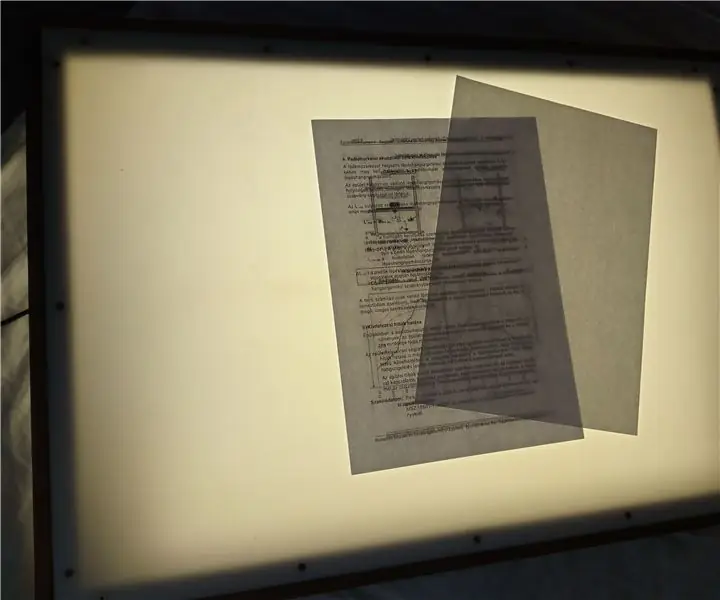
Kompakt İşıq Cədvəli: Salam uşaqlar :) Bir il əvvəl belə layihəni atamla birlikdə etmədim və LED Yarışması üçün öyrədici olmağı haqq etdiyini düşündüm. Bu, A2 ölçülü bir qovluqda gəzdirə biləcəyiniz qatlana bilən işıq masasıdır (məsələn, arxada bir tələbəsinizsə
